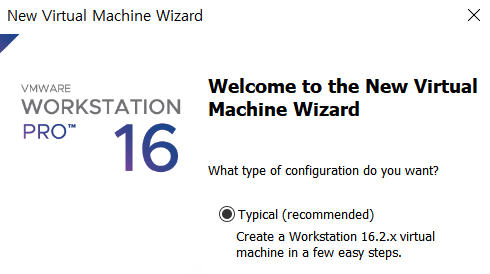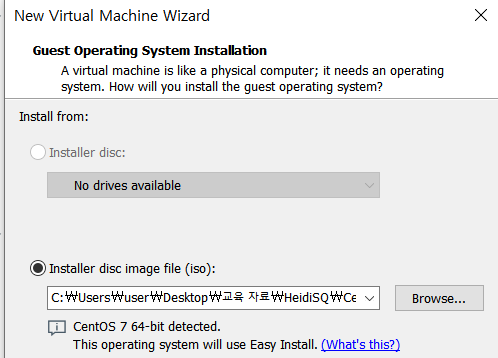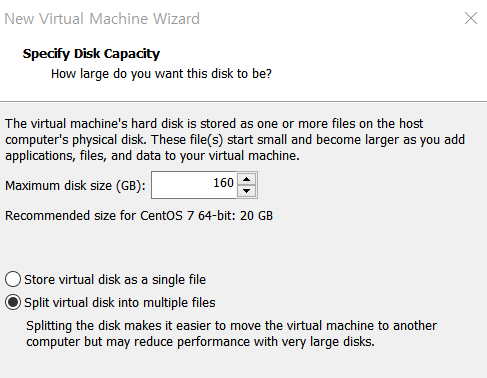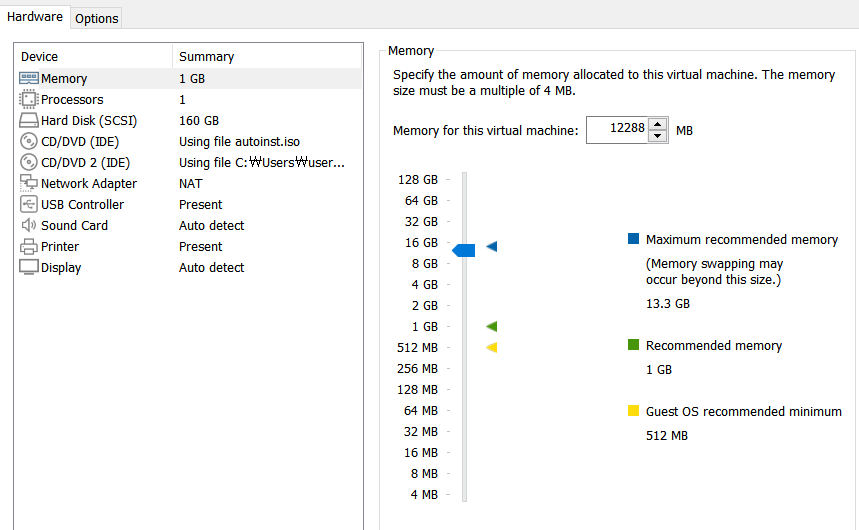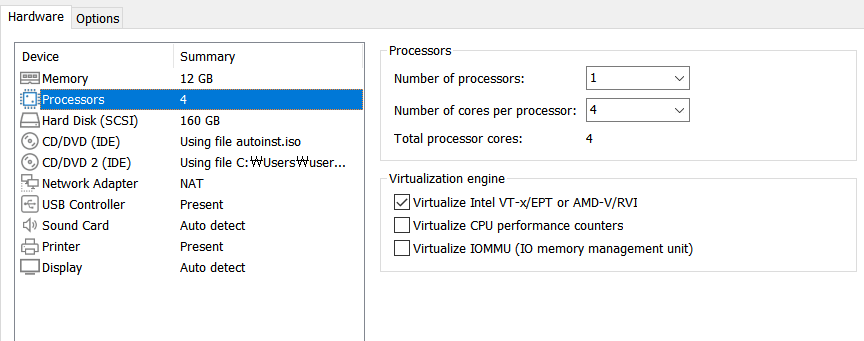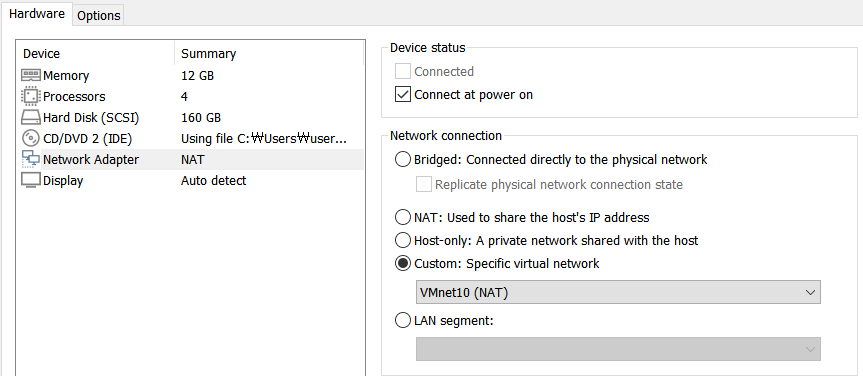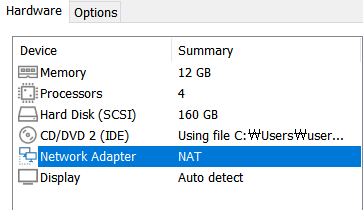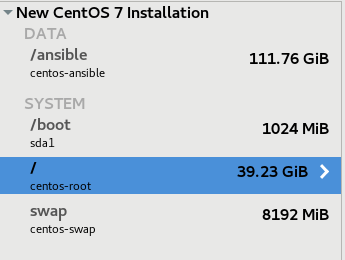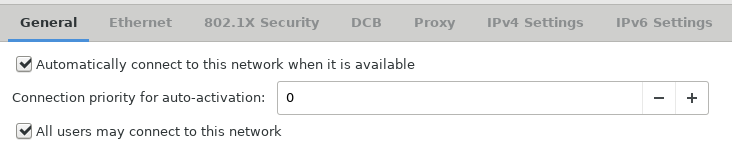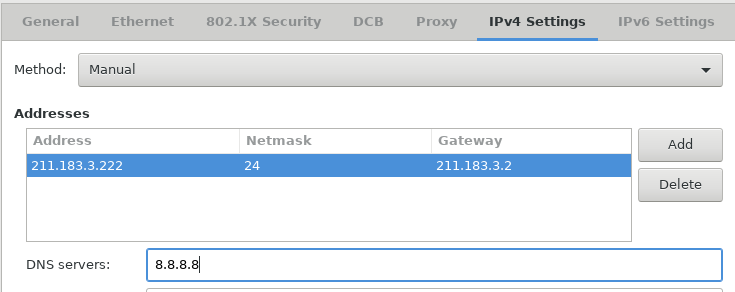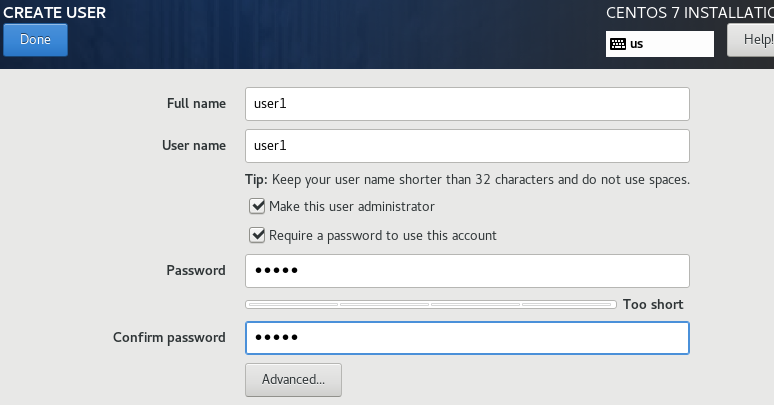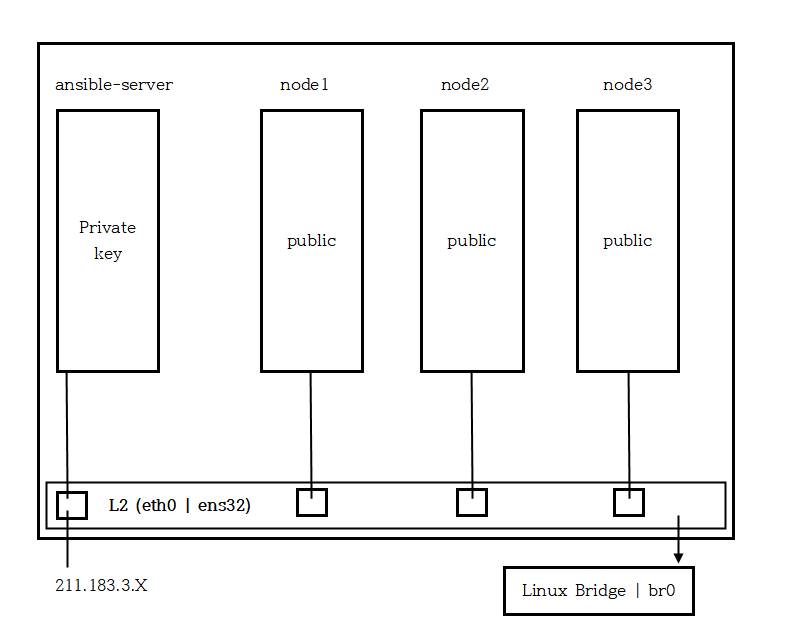1. 설치 후 해야할 일
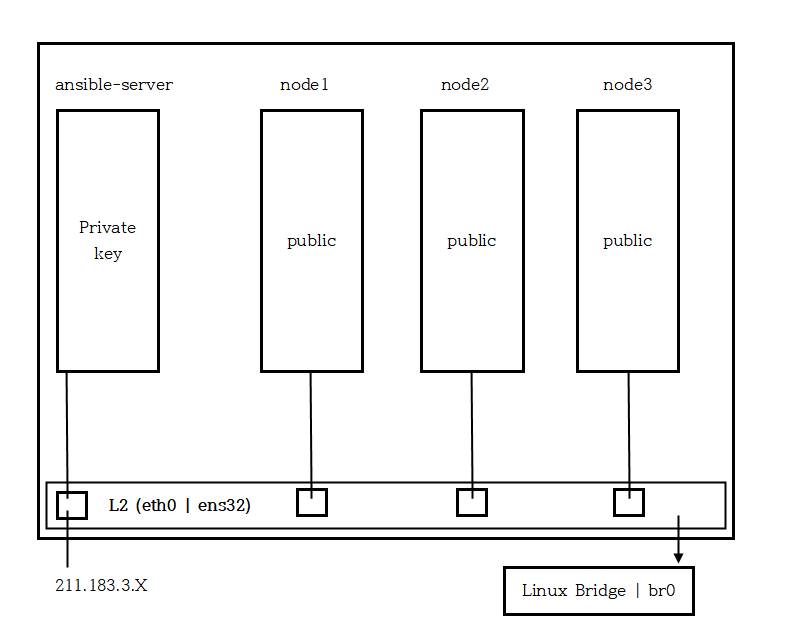
1.1 업데이트
yum update -y
- vim, curl, git, wget, net-tools 설치
yum install -y vim curl git wget net-tools
vim ~/.bashrc
alias vi='vim'
source ~/.bashrc
1.3 ip 주소를 211.183.3.99로 변경
vi /etc/sysconfig/network-scripts/ifcfg-br0
TYPE=Bridge
BOOTPROTO=none
NAME=br0
DEVICE=br0
ONBOOT=yes
IPADDR=211.183.3.99
PREFIX=24
GATEWAY=211.183.3.2
DNS1=8.8.8.8
vi /etc/sysconfig/network-scripts/ifcfg-ens32
TYPE=Ethernet
BOOTPROTO=none
NAME=ens32
DEVICE=ens32
ONBOOT=yes
BRIDGE=br0
ifup ifcfg-br0
systemctl restart network
ifconfig
만약 네트워크 설정이 안되었다면
- ifconfig 했는데 ens32 또는 br0 가 안보이는 경우는 다음과 같이 한다.
- ens32 를 br0 의 Port 로 설정
systemctl start NetworkManager
systemctl restart network
systemctl stop NetworkManager
ifconfig
- 확인하기
systemctl start NetworkManager
nmcli net on
1.4 방화벽 해제, selinux 해제, 리눅스 내에서 발생하는 트래픽이 리눅스를 거쳐 외부로 빠져 나갈때(forwarding) 이를 허용한다.
systemctl stop firewalld
systemctl disable firewalld
getenforce
# Enforcing -> 활성화 상태
vi /etc/sysconfig/selinux
7 SELINUX=disabled
sed -i 's/SELINUX=enforcing/SELINUX=disabled/' /etc/selinux/config
getenforce
# Disabled -> 종료 상태
1.5 NetworkManager 비활성화
systemctl disable NetworkManager
1.6 yum을 이용하여 커널 업데이트하고 초기 부팅시 업데이트 된 커널로 시작하기
[root@localhost ~]# uname -a
Linux localhost.localdomain 3.10.0-1160.el7.x86_64 #1 SMP Mon Oct 19 16:18:59 UTC 2020 x86_64 x86_64 x86_64 GNU/Linux
rpm --import https://www.elrepo.org/RPM-GPG-KEY-elrepo.org
rpm -Uvh http://www.elrepo.org/elrepo-release-7.0-2.el7.elrepo.noarch.rpm
yum --disablerepo="*" --enablerepo="elrepo-kernel" list available
yum --enablerepo=elrepo-kernel install -y kernel-ml
1.7 linux bridge를 이용하여 ens32를 L2 포트로 전환 이때 linux bridge의 이름은 br0를 사용한다.
결과 : ifconfig
br0 :
211.183.3.99
ens32 :
ip 없음
1.8 KVM과 kimchi(wokd) 설치하기
yum install -y libvirt qemu-kvm virt-install virt-manager
systemctl --now enable libvirtd
yum -y install https://dl.fedoraproject.org/pub/epel/epel-release-latest-7.noarch.rpm
yum install https://github.com/kimchi-project/kimchi/releases/download/2.5.0/wok-2.5.0-0.el7.centos.noarch.rpm
yum install https://github.com/kimchi-project/kimchi/releases/download/2.5.0/kimchi-2.5.0-0.el7.centos.noarch.rpm
systemctl enable wokd
systemctl start wokd
vi /etc/libvirt/qemu.conf # 442, 446 줄 주석 해제
systemctl daemon-reload
systemctl restart wokd
systemctl restart libvirtd
systemctl enable libvirtd
1.9. virsh pool-list
virsh pool-list
Name State Autostart
-------------------------------------------
default active yes
ISO active yes
virsh pool-dumpxml default
- 해당 경로를 /ansible 로 바꾸자
- 아래의 파일을 연다
virsh pool-edit default 로 파일 연 다음
10 <path>/var/lib/libvirt/images</path>
<path>/ansible</path>
virsh pool-destroy default ; virsh pool-start default ; virsh pool-autostart default
1.10 김치의 세션 타임아웃을 10분에서 600분으로 늘리기
vi /etc/wok/wok.conf
17 session_timeout = 600
systemctl restart wokd